
V tomto tutoriálu vám ukážeme, jak nainstalovat pgAdmin na Debian 11. Pro ty z vás, kteří nevěděli, pgAdmin je bezplatný a open source webový nástroj, který poskytuje přátelské webové rozhraní pro plnou správu databází PostgreSQL a obsahuje několik funkcí, které vám mohou pomoci snadno spravovat a udržovat databáze. Je napsáno v Pythonu a podporuje mnoho operačních systémů, jako je Linux, Windows a macOS.
Tento článek předpokládá, že máte alespoň základní znalosti Linuxu, víte, jak používat shell, a co je nejdůležitější, hostujete svůj web na vlastním VPS. Instalace je poměrně jednoduchá a předpokládá, že běží v účtu root, pokud ne, možná budete muset přidat 'sudo ‘ k příkazům pro získání oprávnění root. Ukážu vám krok za krokem instalaci pgAdmin na Debian 11 (Bullseye).
Předpoklady
- Server s jedním z následujících operačních systémů:Debian 11 (Bullseye).
- Abyste předešli případným problémům, doporučujeme použít novou instalaci operačního systému.
- Přístup SSH k serveru (nebo stačí otevřít Terminál, pokud jste na počítači).
non-root sudo usernebo přístup kroot user. Doporučujeme jednat jakonon-root sudo user, protože však můžete poškodit svůj systém, pokud nebudete při jednání jako root opatrní.
Nainstalujte pgAdmin na Debian 11 Bullseye
Krok 1. Než nainstalujeme jakýkoli software, je důležité se ujistit, že váš systém je aktuální, spuštěním následujícího apt příkazy v terminálu:
sudo apt update sudo apt upgrade sudo apt install wget software-properties-common apt-transport-https gnupg gnupg2
Krok 2. Instalace PostgreSQL.
Před instalací pgAdmin5 musí být na vašem serveru nainstalován PostgreSQL server. Nyní jej nainstalujte spuštěním následujícího příkazu:
sudo apt install postgresql
Po instalaci PostgreSQL spusťte službu PostgreSQL a povolte její spuštění při restartu systému:
sudo systemctl start postgresql sudo systemctl enable postgresql sudo systemctl status postgresql
Krok 3. Instalace pgAdmin na Debian 11.
Ve výchozím nastavení není pgAdmin k dispozici pro instalaci přímo ze základního úložiště Debian 11. Nyní do vašeho systému přidáváme oficiální úložiště pgAdmin:
echo "deb https://ftp.postgresql.org/pub/pgadmin/pgadmin4/apt/$(lsb_release -cs) pgadmin4 main"\ | sudo tee /etc/apt/sources.list.d/pgadmin4.list
Dále importujte klíč GPG z úložiště pgAdmin pomocí následujícího příkazu:
curl https://www.pgadmin.org/static/packages_pgadmin_org.pub | sudo apt-key add
Poté nainstalujte pgAdmin pomocí následujícího příkazu:
sudo apt update sudo apt install pgadmin4-web
Krok 4. Nakonfigurujte pgAdmin.
Nyní jsme nastavili pgAdmin 4, než k němu přistoupíme:
sudo /usr/pgadmin4/bin/setup-web.sh
Budete požádáni o zadání e-mailu a hesla pro dokončení konfigurace, jak je uvedeno níže:
Setting up pgAdmin 4 in web mode on a Debian based platform... Creating configuration database... NOTE: Configuring authentication for SERVER mode. Enter the email address and password to use for the initial pgAdmin user account: Email address: [email protected] Password: your-strong-passwd Retype password: your-strong-passwd pgAdmin 4 - Application Initialisation ====================================== Creating storage and log directories... We can now configure the Apache Web server for you. This involves enabling the wsgi module and configuring the pgAdmin 4 application to mount at /pgadmin4. Do you wish to continue (y/n)? y << Type y and press Enter The Apache web server is running and must be restarted for the pgAdmin 4 installation to complete. Continue (y/n)? y << Type y and press Enter Apache successfully restarted. You can now start using pgAdmin 4 in web mode at http://127.0.0.1/pgadmin
Krok 5. Nakonfigurujte bránu firewall.
Než budete mít přístup k webovému rozhraní pgadmin4, pokud máte spuštěný firewall UFW, musíte otevřít port 80 (HTTP), abyste povolili příchozí provoz na službě Apache následovně:
sudo ufw allow 80 sudo ufw allow 443 sudo ufw status
Krok 6. Otevřete webové rozhraní PgAdmin.
Po úspěšné instalaci otevřete webový prohlížeč a zadejte adresu URL http://your-server-ip/pgadmin4 pro přístup k webovému rozhraní pgAdmin4. Budete přesměrováni na přihlašovací stránku pgAdmin4:
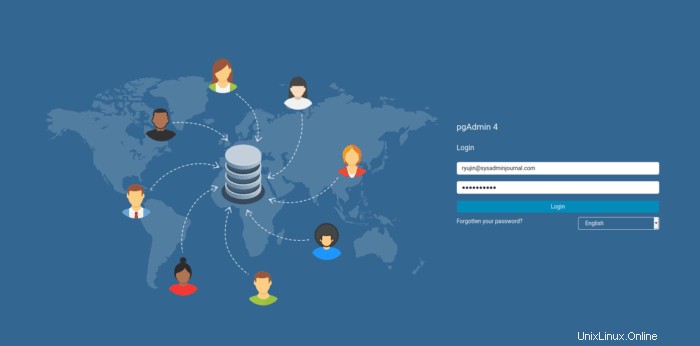
Blahopřejeme! Úspěšně jste nainstalovali pgAdmin. Děkujeme, že jste použili tento návod k instalaci nejnovější verze pgAdmin na Debian 11 Bullseye. Pro další pomoc nebo užitečné informace vám doporučujeme navštívit oficiální web pgAdmin .